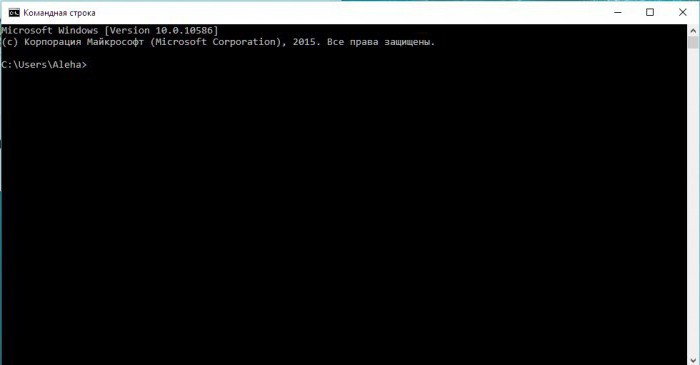Деинсталиране на програми в Windows 7: инструкции за използване на стандартни инструменти и преглед на софтуера на трети страни
Съвременната операционна система е сложнаКомплекс, в който всяко действие трябва да се извърши правилно. Дори премахването на програми в "Windows 7" изисква точно изпълнение на инструкцията. Освен това в статията прочетете как правилно да деинсталирате софтуера от компютъра си. Текстът описва стандартни инструменти за Windows и продукти на трети страни.
Изтриване на приложения с вградени инструменти
За да деинсталирате приложенията, включени в комплектаот тях се доставя специалната програма. За да го стартирате, можете да отидете в директорията с инсталираната програма и да кликнете два пъти върху файла Uninstall.exe. Други варианти на имена са възможни, например, Uninst000.exe или Installer.exe.
Всеки път, когато деинсталирате помощните програми, потърсете необходимитефайла не е рационален, така че по време на инсталирането на програмата, специални записи се добавят към регистъра. Те се използват от компонента "Инсталиране на премахване на програми" на Windows 7 ".

За да деинсталирате приложението с помощта на вградените инструменти на операционната система, направете следното:
- Кликнете върху връзката "Контролен панел", след като сте разширили менюто "Старт".
- Активирайте показването на елементи под формата на малки икони. За да направите това, използвайте превключвателя в горния десен ъгъл на прозореца.
- Кликнете върху иконата с думите "Програми и компоненти";
- Изчакайте, докато списъкът със софтуер приключи.
- Щракнете двукратно върху всяко приложение, което искате да премахнете.
- Следвайте инструкциите за деинсталиране. Внимателно прочетете цялата информация в прозорците. Въпреки че в повечето случаи е достатъчно да кликнете върху "Напред", понякога процесът на деинсталиране може да повлияе на файловете на потребителя.
Изтриване на програми вграден в "Windows 7"означава неефективна. Често след премахването на софтуера на твърдия диск на компютъра има много "боклук". Това в крайна сметка води до увеличаване на заеманото пространство на твърдия диск с ненужни файлове. Освен това "боклука" може да забави операционната система. Следователно е желателно да използвате програми на трети страни, за да деинсталирате софтуера.
Revo Uninstaller
Revo Uninstaller е приложение, което е отдясносе счита за един от най-добрите в областта на премахването на ненужния софтуер. В допълнение към основната функционалност (премахване на програми в Windows 7), Revo елиминира рекламните модули, панелите на браузъра или тези приложения, които се появяват в "мениджъра на задачите", но стандартните инструменти не се деинсталират.

Помощната програма за деинсталиране на Revo може да работи по същия начин,като стандартните инструменти за OS, но основното й предимство пред тях е режимът на ловец. Когато го включите, ще видите как иконата под формата на зрение се показва на екрана. Ако го плъзнете до елемент от неидентифицирана, но работеща програма, деинсталиращият автоматично ще определи местоположението на софтуера и ще предложи да изберете действие. Икона на табла, информационно съобщение, окачен прозорец - всичко това може да се превърне в цел за Revo.
Програмата следи всички настройки на програмите, както и техните дейности, което позволява на Revo да изтрие не само главните файлове на приложението, но и всички "боклуци".
Ashampoo Uninstaller
Продуктът на Ashampoo е основниятконкурент Рево. Програмата за деинсталиране извършва пълното деинсталиране на програми, а 7, 8 и 10 версии на Windows се поддържат от Ashampoo. Пакетът включва допълнителни инструменти за оптимизиране на системния регистър, изтриване на файлове от временно съхранение, дефрагментиране на твърдия диск.

Основната характеристика на Ashampoo Uninstaller -Мониторинг на софтуерните дейности и проследяване на нови инсталации. По време на деинсталирането, не само файловете с приложения ще бъдат изтрити, а всички допълнителни компоненти ще бъдат изтеглени в хода на тяхната работа.
IObit Uninstaller
IObit Uninstaller - програма за премахванененужни програми. Приложението е достъпно за свободно изтегляне на официалния уебсайт на разработчика. След първото изпълнение, IObit ще генерира списък със софтуер. Списъкът може да се сортира по честота на използване, име, дата на инсталацията, заета от обема.

Деинсталиране на програми в Windows 7, използващи IObitзапочва с използването на стандартен алгоритъм. След това на екрана ще се появи съобщение, което ви подканва да сканирате операционната система, за да намерите боклука, оставен от приложението, което да бъде изтрито. Също така, програмата може да работи с добавки в браузъра. За да деинсталирате голямо количество софтуер, има наличен партиден режим.
Разширено Uninstaller Pro
Advanced Uninstaller Pro - още един безплатенпрограма за премахване на ненужните програми. Най-големият недостатък на полезността е наличието само на чужди локализации. Следователно, за рускоезичните потребители ще бъде проблематично да свикнат с интерфейса.

В допълнение към основната си функция, помощната програма можередактиране на записи при стартиране, проследяване на инсталирането на нов софтуер, деактивиране на системните услуги. В допълнение към това, деинсталиращият ви позволява да изтривате временни файлове и ненужни ключове на системния регистър. В допълнение, разработчиците твърдят, че техният продукт работи 5 пъти по-бързо от инструментите, вградени в Windows.
Разширено Uninstaller Pro не само ще помогнеда се отървете от ненужния софтуер, но също да премахнете лентите с инструменти и рекламните компоненти на браузърите, които не се показват в списъка със стандартни помощни програми. Неизползваните или повредени икони на менюто "Старт" също се проследяват от помощната програма и могат да бъдат изтрити с няколко кликвания.
В списъка с инсталиран софтуер, освен основниясе предоставя информация за оценката на приложенията от потребителя. Това ще помогне на неопитни потребители да решат дали програмата е полезна и дали си струва да се деинсталира.</ span </ p>